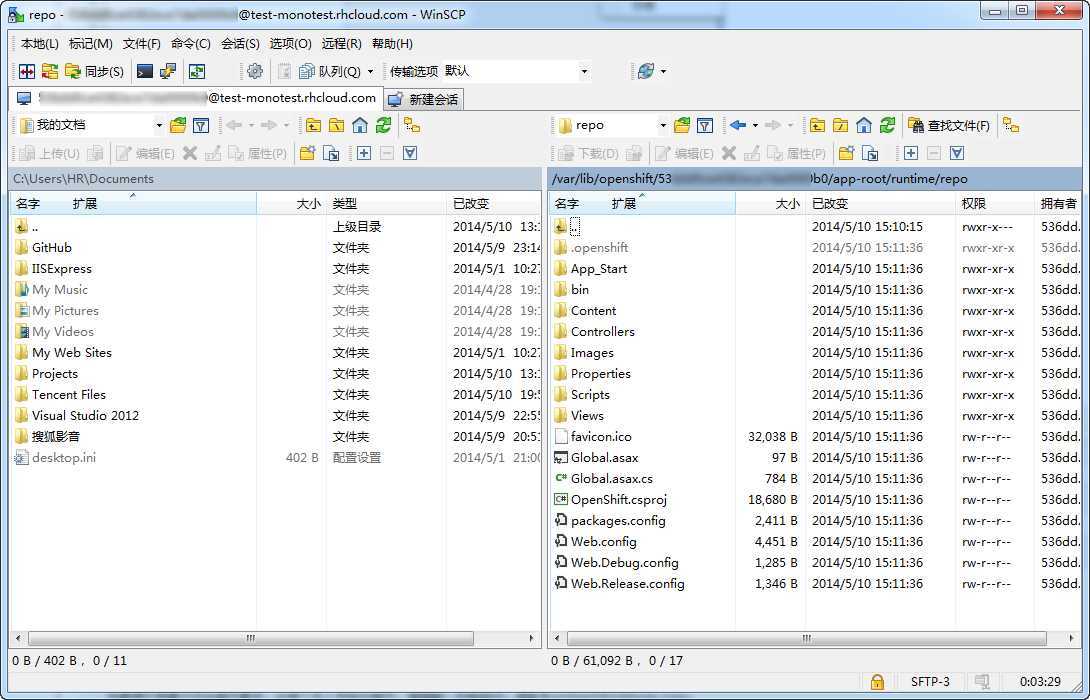OpenShift提供的免费.net空间 数据库 申请流程图文
前几天有博友发布了一篇文章《一键部署mono 免费空间支持ASP.NET MVC 再也不担心伙食费换空间了》,支持MVC3和域名绑定,觉得不错,于是自己实践了一下,发现自己实际遇到的问题真不少,而且网上的关于此空间的帖子要么千篇一律,要么语焉不详,现总结为图文教程系列
帐号注册和验证
打开https://www.openshift.com/products/pricing,出现三种选择,前2种是免费的,建议选择第二个。
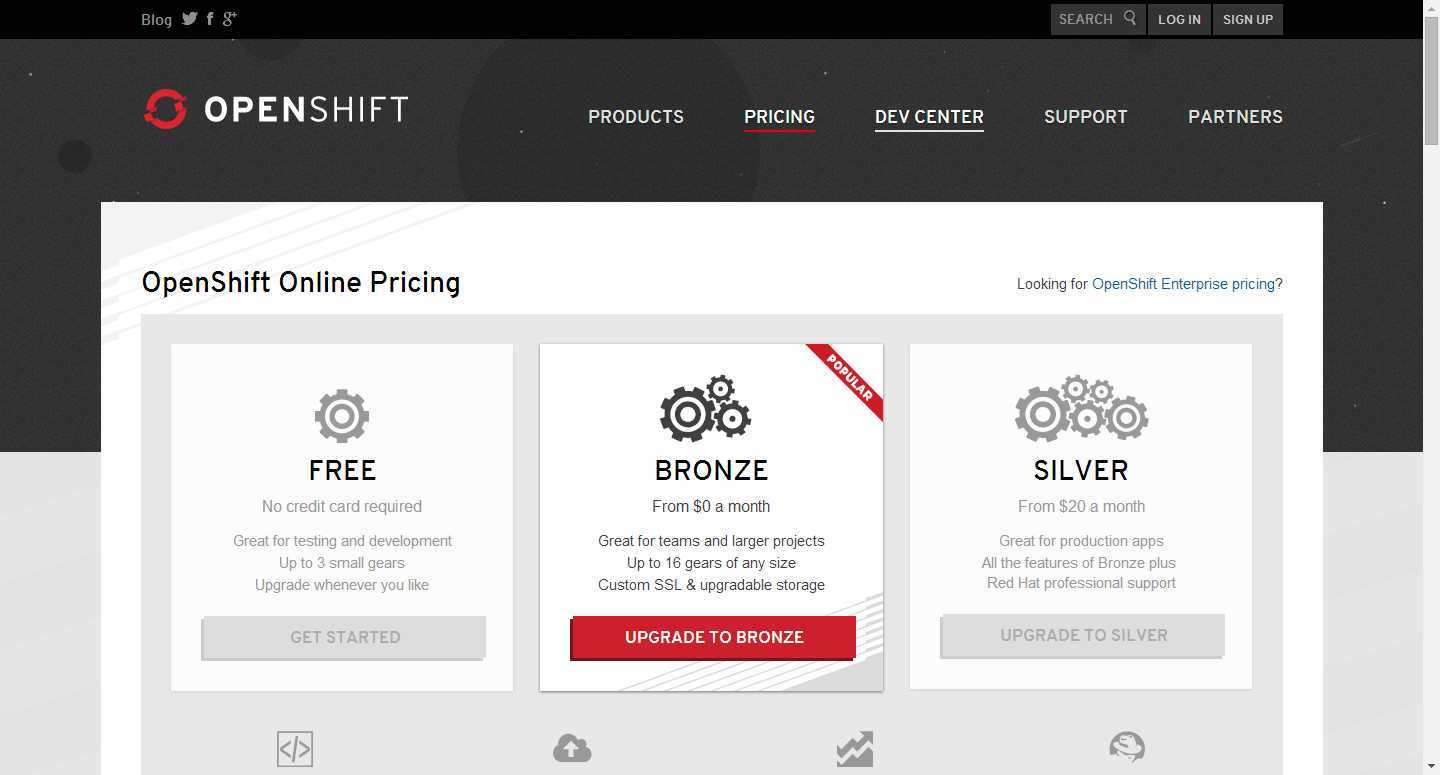
点击Create one跳转到创建用户界面
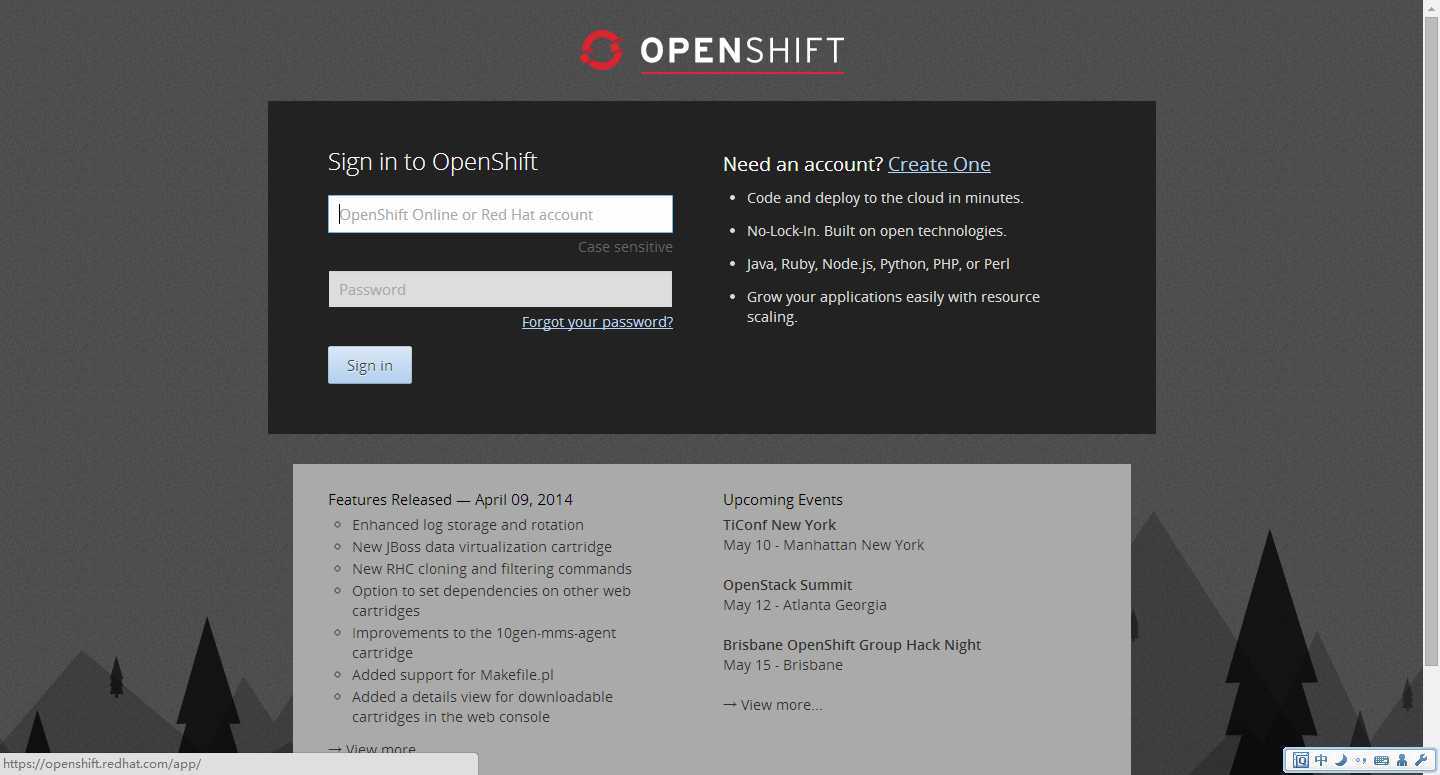
看到如下信息,填写邮箱和密码,注意验证码稍坑, 很容易看错,点击Sign Up注册
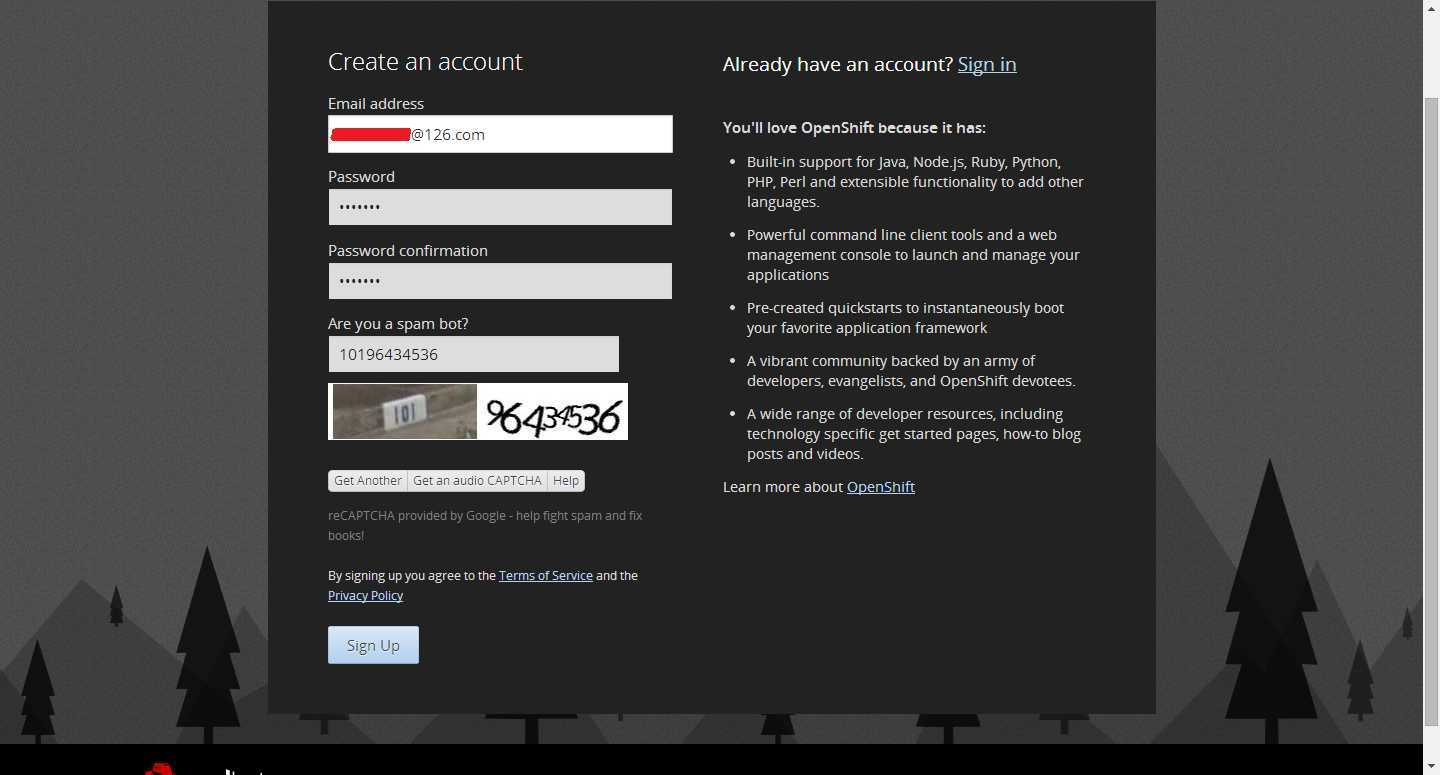
到邮箱验证,点击Verify Your Account跳转到下方页面后,然后点击接受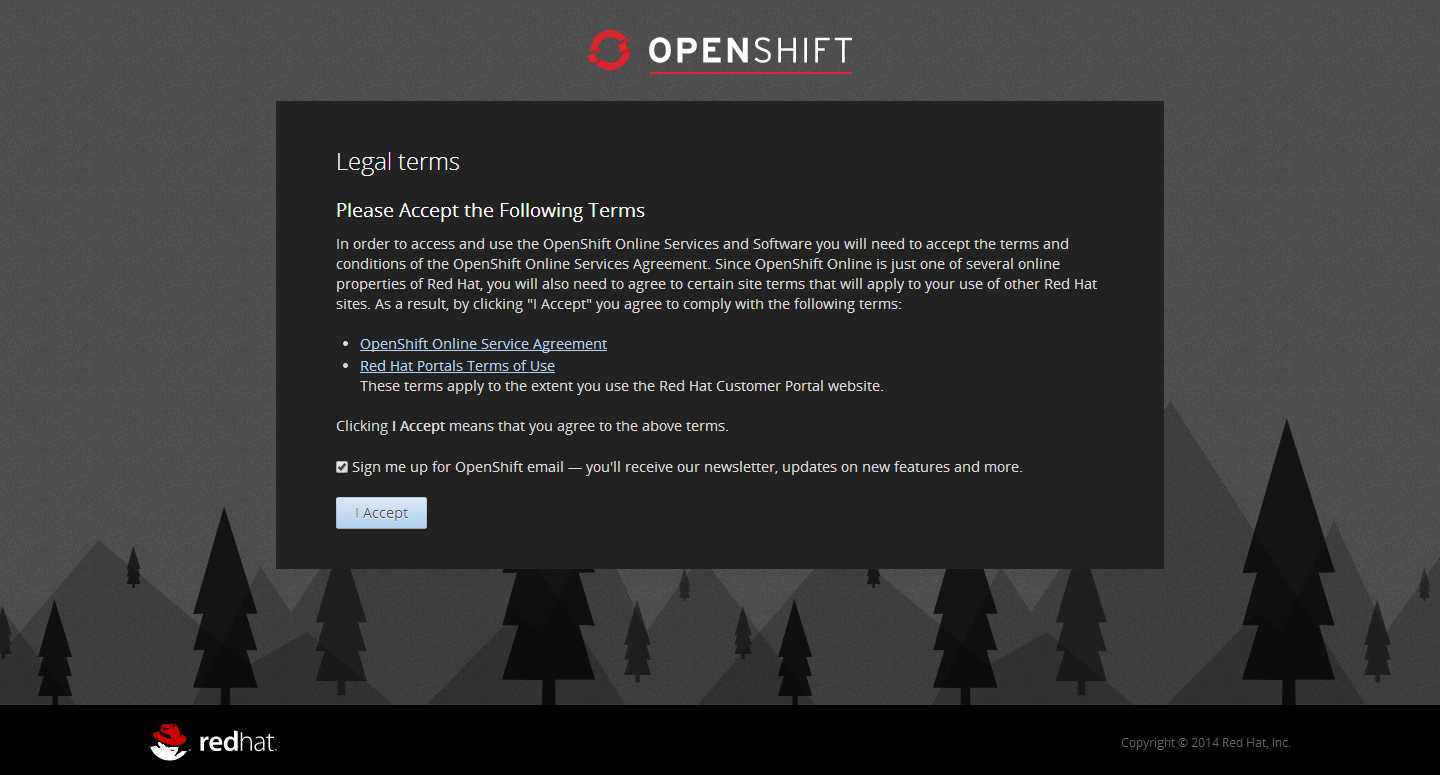
填写个人信息,点击Update My Account
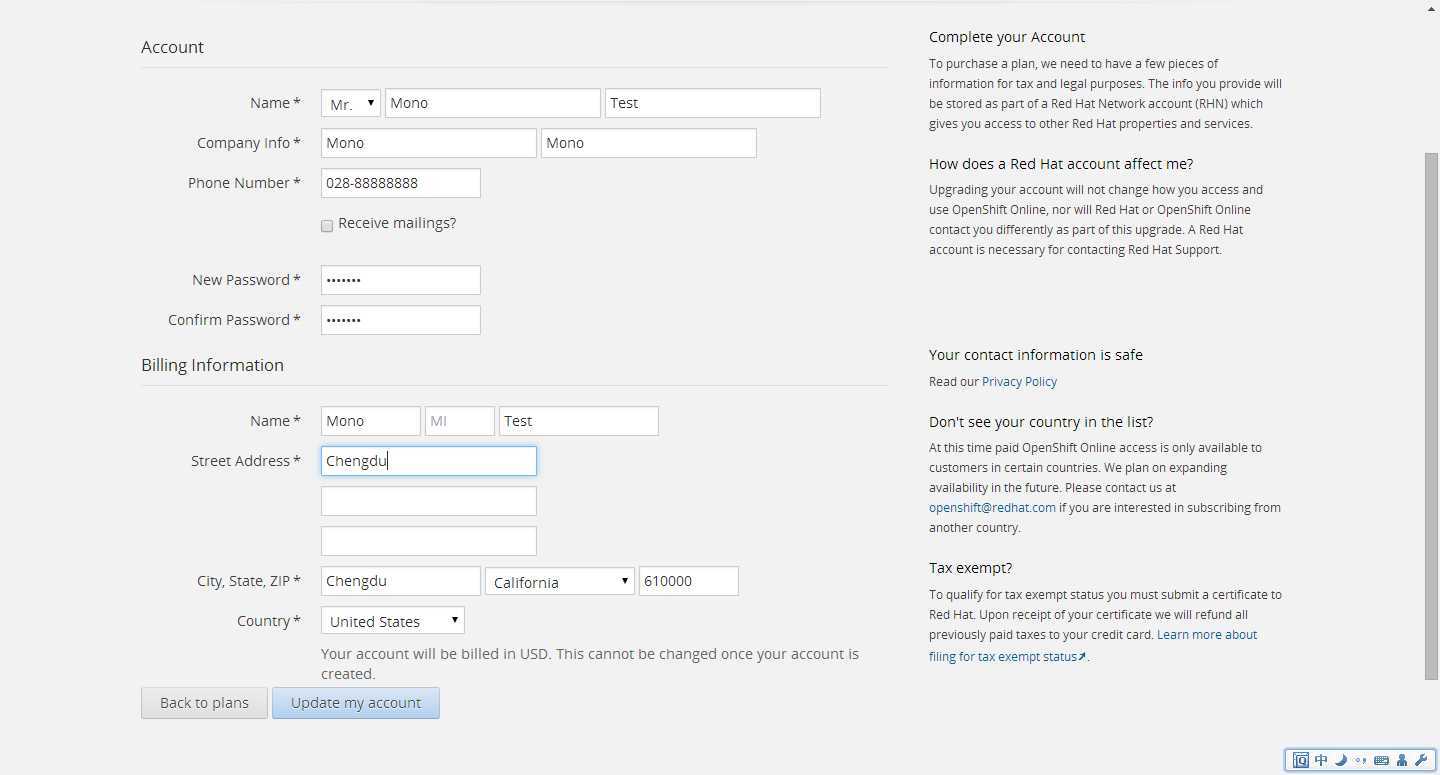
如果出现信用卡界面,关闭,可以不填,至此帐户验证和信息等就填写完了。
接上回书,注册完毕后需要在Openshift上创建一个应用空间,如如何创建空间呢,Openshift本身是不直接支持Mono来部署ASP.Net程序的,需要借助openshift-community-cartridge-mono的力量,如何借助呢,且看下方分解
创建应用
登入OpenShift帐号,点击上方的Applications
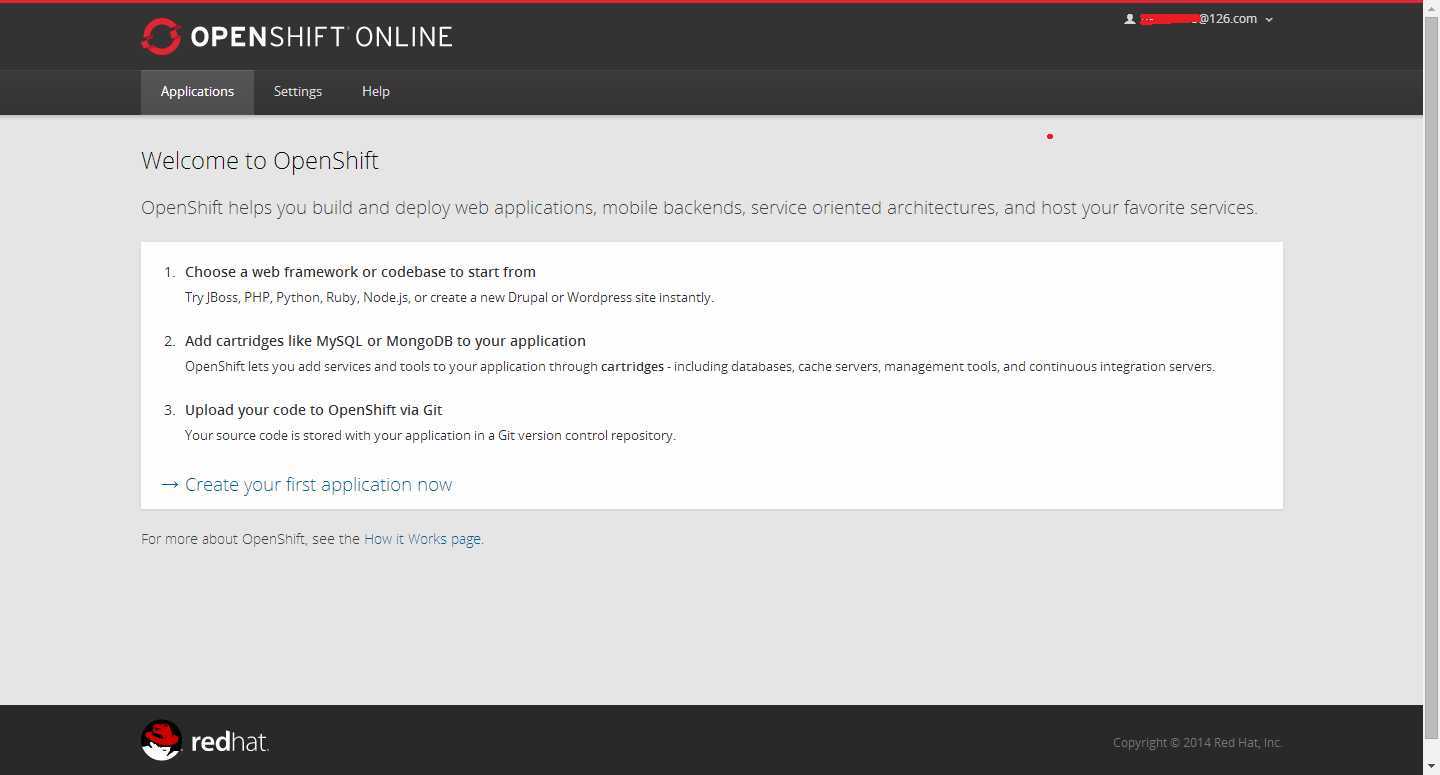
点击Create your first application now,之后滚动到跳转页的最下部输入https://raw.github.com/wshearn/openshift-community-cartridge-mono/master/metadata/manifest.yml并点击Next
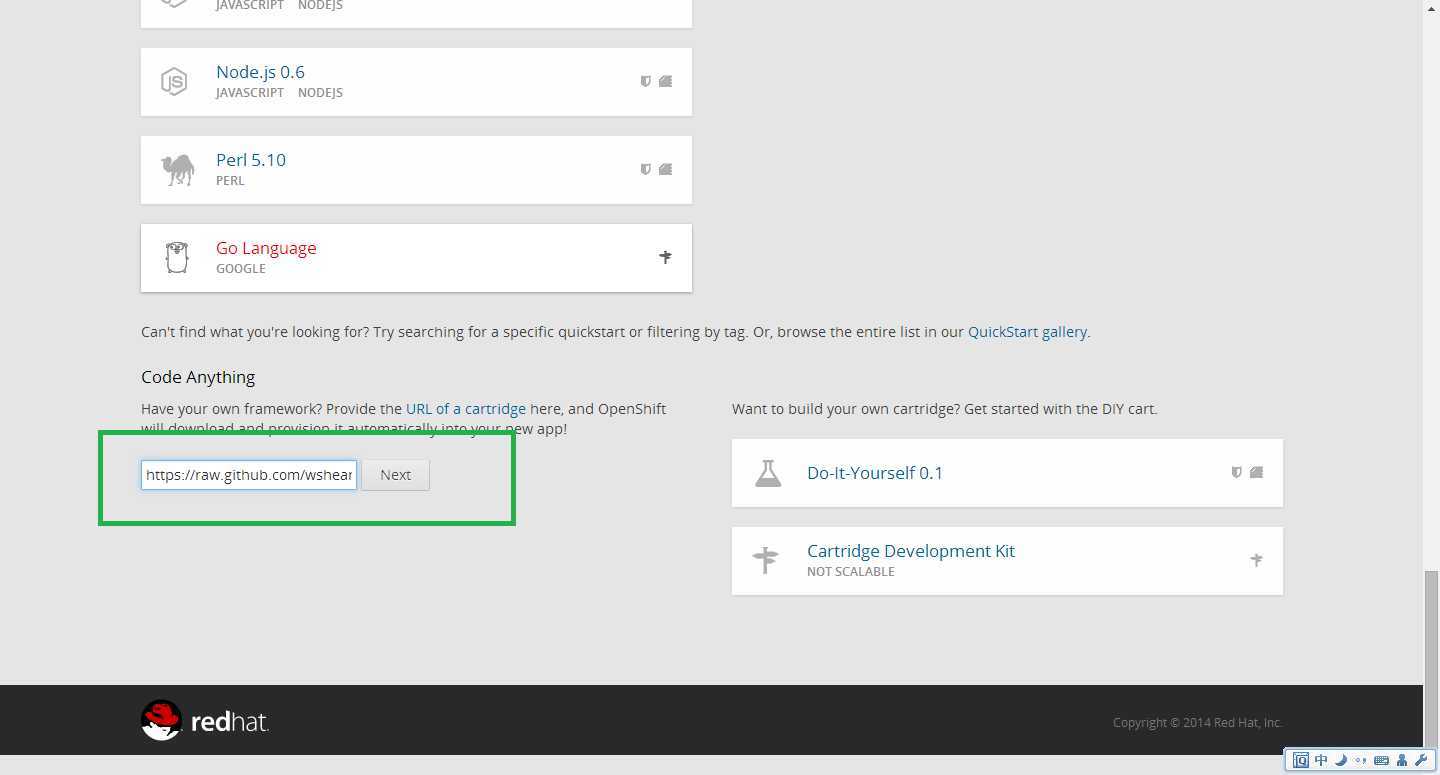
填写二级域名信息,注意第二个文本框为唯一标识,该帐号下次创建时不可更改,点击Create Application创建应用,至此应用创建完毕
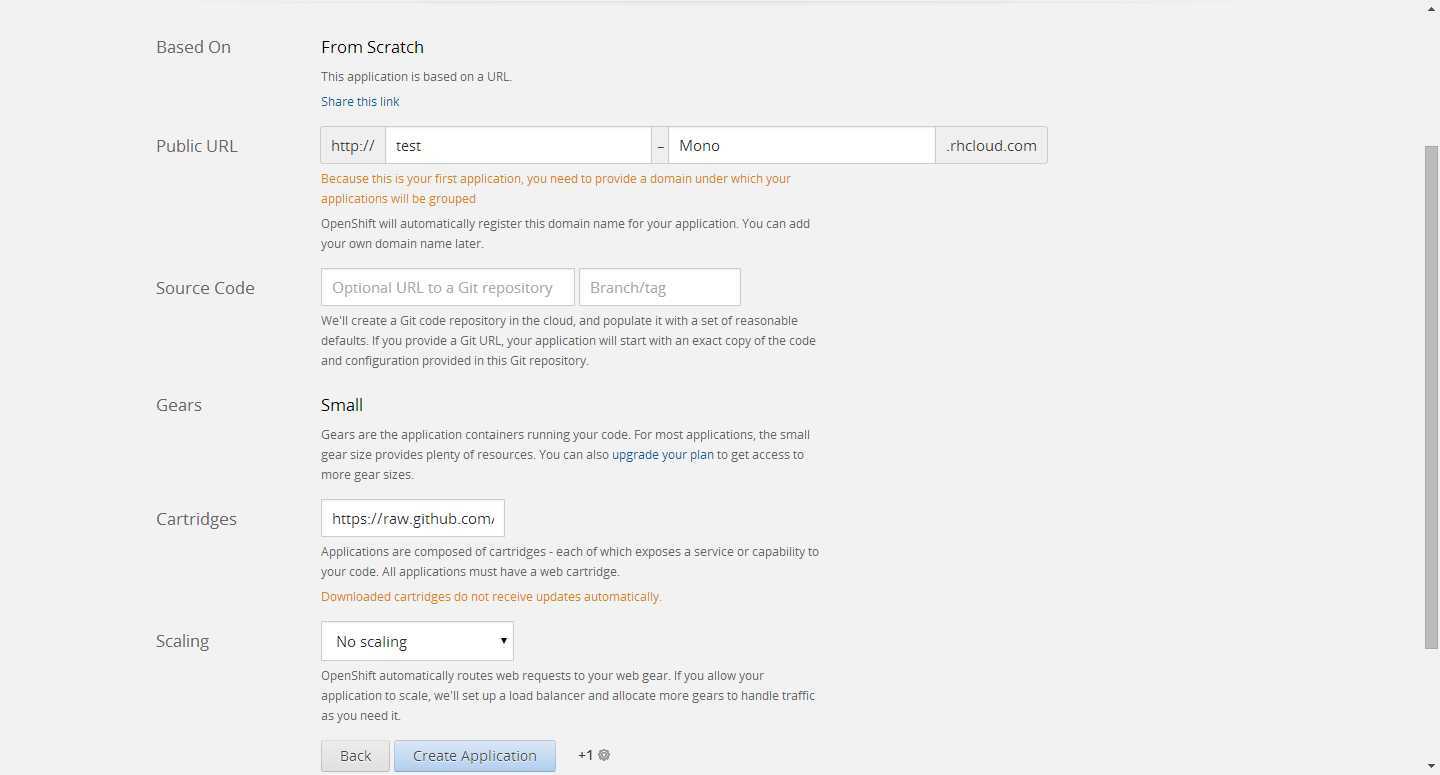
创建完毕后由于众所周知的原因不能直接访问,可以通过https协议访问你的二级域名,例如https://test-monotest.rhcloud.com/,如果还是不能访问不要紧,偶尔抽风,不是Openshit主机的问题,这个空间还是很稳定的,我们会在后续介绍如何能直接访问的方法
接上回书,创建应用后,我们如何将自己的ASP.Net部署到应用空间呢,这里用WinSCP的SFTP协议进行上传和下载
上传ASP.net程序
下载WinSCP,并打开PuTTYGen
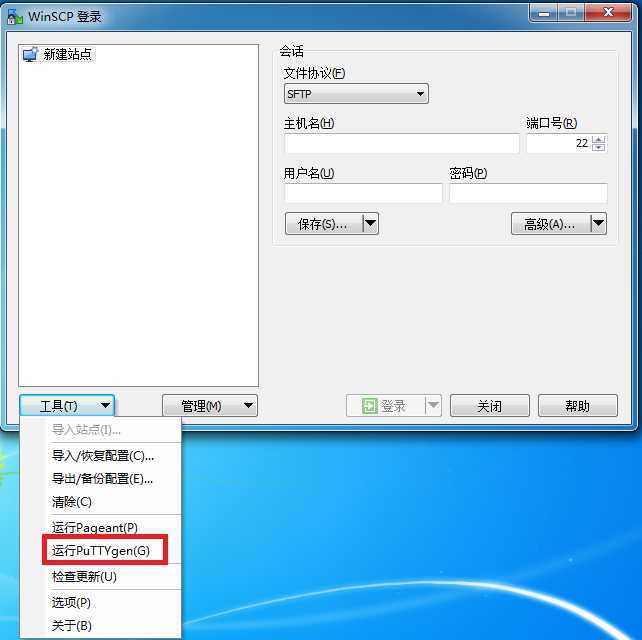
点击Generate,在窗体空白处随机缓慢移动鼠标直到进度条走完,生成公钥和私钥
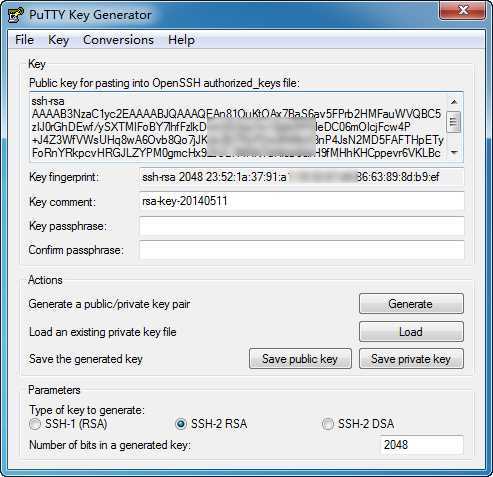
保存私钥为ppk文件,并复制公钥,在此下方页面点击Set an SSH Key
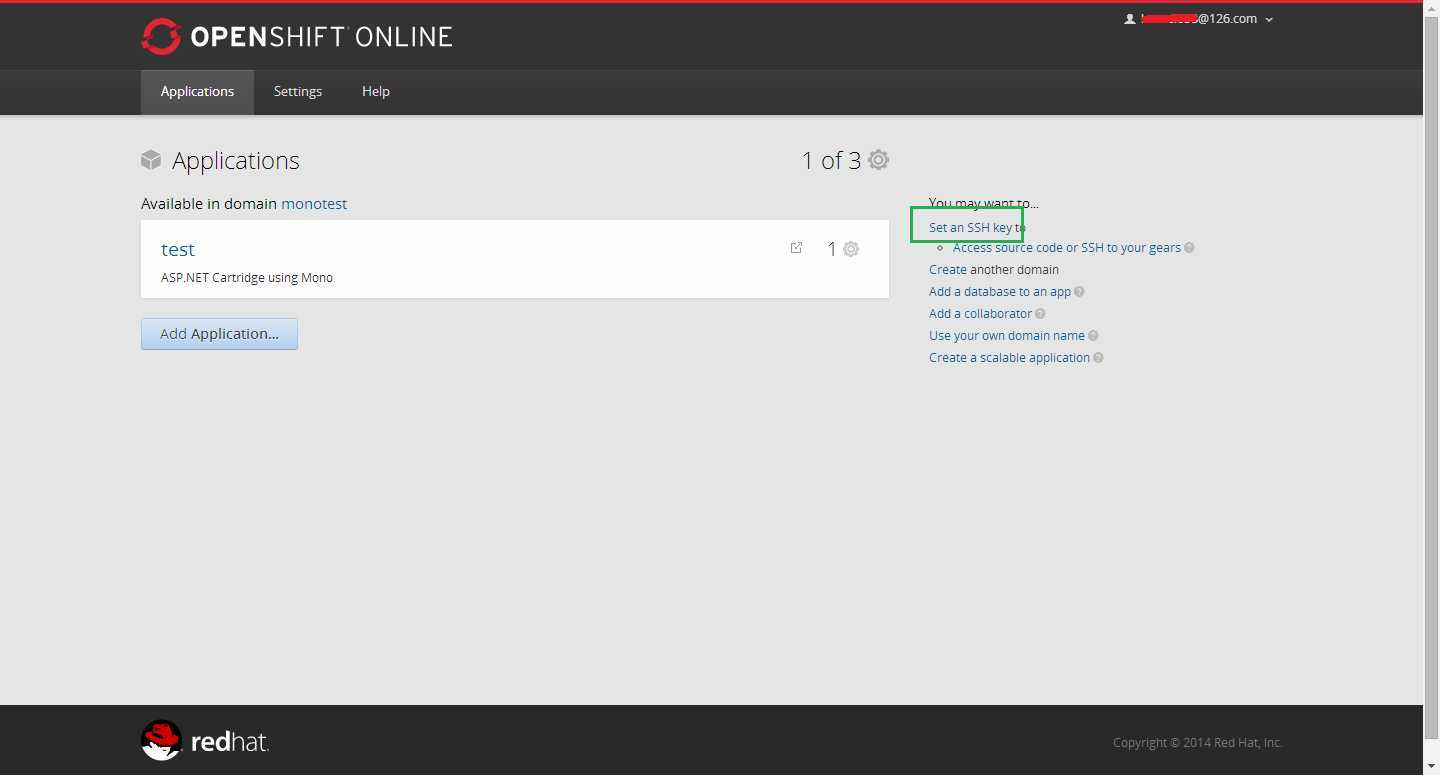
粘贴并命名点击Create创建
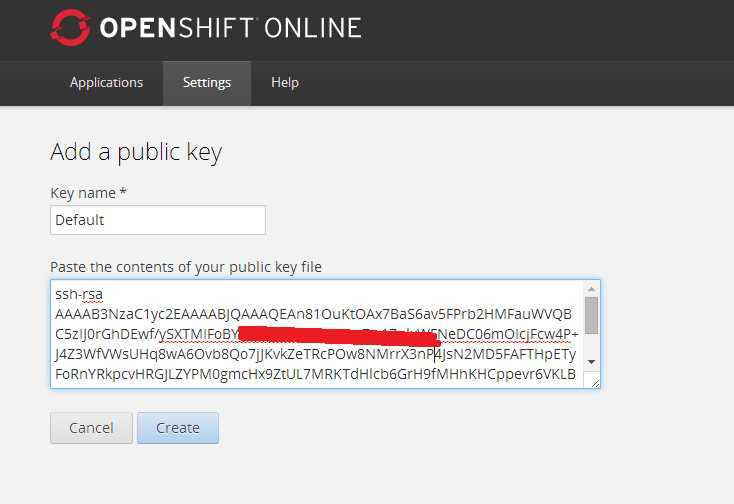
打开应用程序详细页面,右方会有ssh开头的URL,例如 ssh://536dd0ce4562ece7da0000b0@test-monotest.rhcloud.com/~/git/test.git/
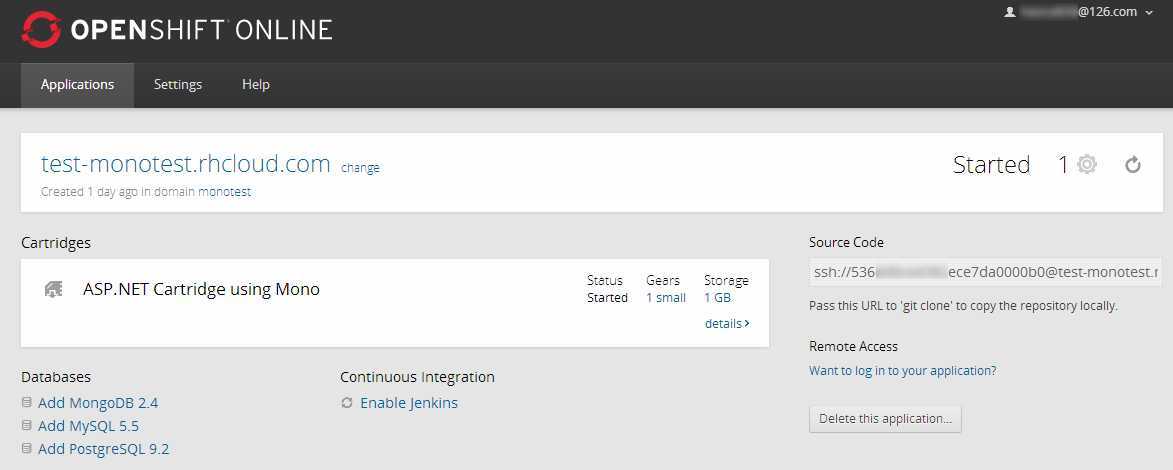
将536dd0ce4562ece7da0000b0@test-monotest.rhcloud.com粘贴到WinSCP的主机名文本框中
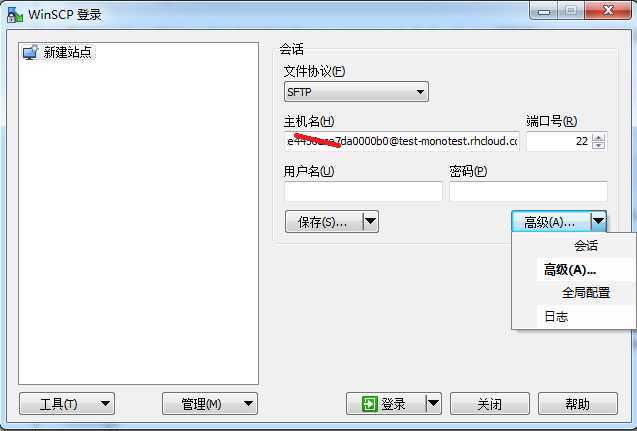
点击上图中的高级,点击验证,选择之前保存的ppk私钥文件
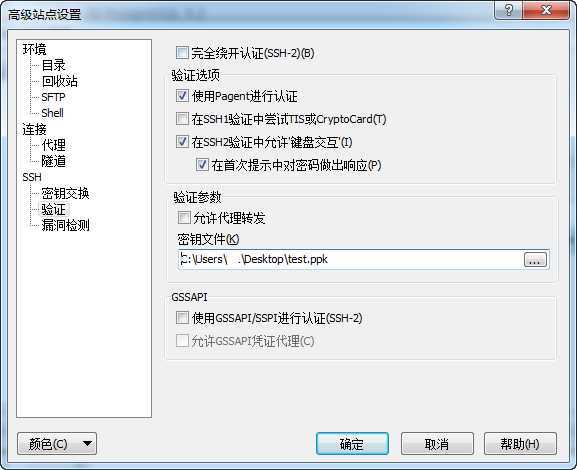
点击确定后登录就会出现下方的界面,ASP.net程序就上传在app-root/runtime/repro,就大功告成了